Как суммировать, если дата меньше/больше сегодняшней в Excel?
Предположим, у нас есть таблица объемов продаж с планируемыми и фактическими объемами за каждый день. Теперь нам нужно подсчитать количество дат, которые произошли до сегодняшнего дня, и вычислить общий планируемый объем до сегодняшнего дня, чтобы динамически сравнить планируемые и фактические объемы. Здесь я применю функцию СУММЕСЛИ для быстрого выполнения этой задачи в Excel.
Суммирование, если дата меньше/больше сегодняшней, с помощью формулы в Excel
Суммирование, если дата меньше/больше сегодняшней в Excel
Чтобы суммировать объемы продаж, если они произошли до сегодняшнего дня в Excel, мы можем легко сделать это с помощью функции СУММЕСЛИ следующим образом:
Найдите пустую ячейку (в нашем случае мы выбрали Ячейку B21), введите формулу =СУММЕСЛИ($A$2:$A$20,"<"&СЕГОДНЯ();B2:B20) и нажмите клавишу Enter ключ. 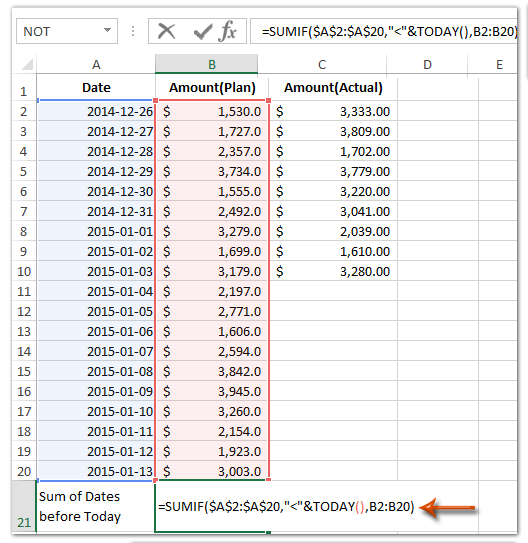
Примечания:
(1) В формуле =СУММЕСЛИ($A$2:$A$20,"<"&СЕГОДНЯ();B2:B20), $A$2:$A$20 — это столбец дат, где вы проверите, были ли объемы продаж до или меньше сегодняшнего дня, а B2:B20 — это столбец планируемых объемов, который вы будете суммировать, и вы можете изменить их по своему усмотрению.
(2) Если вы хотите суммировать объемы продаж, если они больше сегодняшнего дня, вы можете применить формулу =СУММЕСЛИ($A$2:$A$20,">"&СЕГОДНЯ();B2:B20), а чтобы суммировать объемы продаж, если они не меньше сегодняшнего дня, вы можете применить формулу =СУММЕСЛИ($A$2:$A$20,">="&СЕГОДНЯ();B2:B20).
Если дата до или после сегодняшнего дня, выберите/выделите/скопируйте/удалите все строки в Excel
Если у вас установлен Kutools for Excel, вы можете применить его Выбор специальных ячеек утилиту для быстрого выбора всей строки, если дата до или после сегодняшнего дня, а затем легко выделить, скопировать или удалить эти строки в Excel.

Kutools для Excel - Усильте Excel более чем 300 необходимыми инструментами. Наслаждайтесь постоянно бесплатными функциями ИИ! Получите прямо сейчас
Лучшие инструменты для повышения продуктивности в Office
Повысьте свои навыки работы в Excel с помощью Kutools для Excel и ощутите эффективность на новом уровне. Kutools для Excel предлагает более300 расширенных функций для повышения производительности и экономии времени. Нажмите здесь, чтобы выбрать функцию, которая вам нужнее всего...
Office Tab добавляет вкладки в Office и делает вашу работу намного проще
- Включите режим вкладок для редактирования и чтения в Word, Excel, PowerPoint, Publisher, Access, Visio и Project.
- Открывайте и создавайте несколько документов во вкладках одного окна вместо новых отдельных окон.
- Увеличьте свою продуктивность на50% и уменьшите количество щелчков мышью на сотни ежедневно!
Все надстройки Kutools. Один установщик
Пакет Kutools for Office включает надстройки для Excel, Word, Outlook и PowerPoint, а также Office Tab Pro — идеально для команд, работающих в разных приложениях Office.
- Комплексный набор — надстройки для Excel, Word, Outlook и PowerPoint плюс Office Tab Pro
- Один установщик, одна лицензия — настройка занимает считанные минуты (MSI-совместимо)
- Совместная работа — максимальная эффективность между приложениями Office
- 30-дневная полнофункциональная пробная версия — без регистрации и кредитной карты
- Лучшее соотношение цены и качества — экономия по сравнению с покупкой отдельных надстроек